Entrar en el registro

Sea cual sea la versión de Windows que tengas instalada en tu PC, si quieres saber cómo abrir el registro, todo lo que tienes que hacer es presionar la combinación de teclas Win + R en el teclado de su computadora (el victoria es el que tiene la bandera de Windows), de modo que el Correr ...tipo regedit en el campo de texto al lado del artículo Abri: y presiona el botón OK visible en la pantalla o la tecla Envío teclado. Si aparece una ventana en la pantalla preguntándole si realmente tiene la intención de abrir el registro, responda afirmativamente haciendo clic en el botón Si.
Alternativamente, si está utilizando una de las versiones más recientes de Windows, haga clic en el botón Inicio presente en la barra de tareas, escriba correr en el campo de búsqueda que se le muestra y luego haga clic en el primer resultado de la lista.
La ventana que se abrirá en este punto se parece mucho a laExplorador de Windows (o Archivo esplora) y la navegación de las carpetas "clásicas" pero todos los objetos presentes no son carpetas sino archivos y grupos de archivos con la extensión .Reg es decir, precisamente, claves de registro. En la ventana en cuestión verá a la izquierda la lista de carpetas (también llamada clave raíz) en las que se almacenan las claves de registro (en cada clave están las configuraciones para el sistema y los programas) y a la derecha la lista de claves contenidas en las carpetas seleccionadas.
Las claves de registro, en pocas palabras, son las variables de configuración de Windows y los valores representan todo lo que se carga, porque, cómo, las opciones que se configuran en las distintas ventanas guiadas y mucho más. Para conocer más sobre los valores de las distintas claves y la organización del registro, sin aburrirse, consulte la página Web de referencia correspondiente en Wikipedia .
reserva
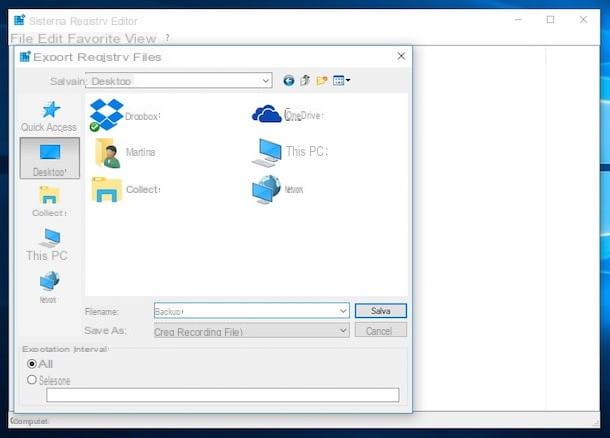
Todos los diversos y posibles cambios que se realizan en los valores del registro son inmediatos y se guardan sin una solicitud de confirmación por parte del usuario. Por tanto, es buena idea hacer una copia de seguridad de todo el registro o de una clave concreta antes de modificarlo, también porque no existe ninguna opción que te permita retroceder si no lo modificas todo a mano.
Para hacer una copia de seguridad completa de las claves de registro, debe hacer clic con el botón derecho en la entrada Computadora presente en la parte superior izquierda de la ventana de registro del sistema, luego haga clic en el elemento Archivo presente en la parte superior izquierda, elija el elemento Exportar ... en el menú que se le muestra, elija la ubicación en su computadora para guardar todo y haga clic en el botón Ahorrar.
Para hacer una copia de seguridad de una sola clave, seleccione desde el lado derecho de la ventana de registro y luego haga clic en la entrada Archivo siempre presente en la parte superior izquierda, elige el artículo Exportar ... en el menú que se le muestra, elija la ubicación en su computadora para guardar todo y haga clic en Ahorrar.
Limpieza y optimización
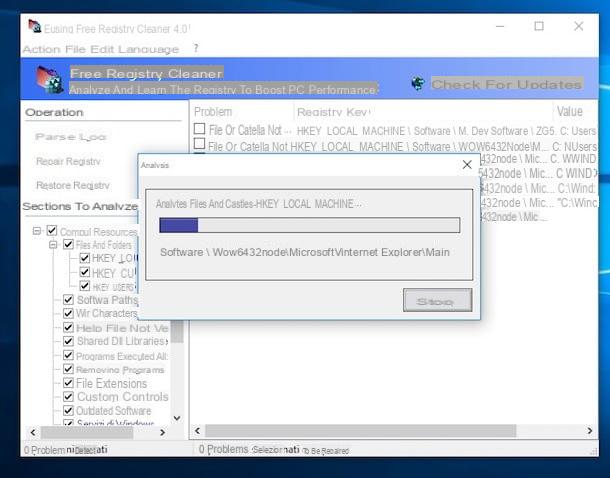
La gestión automática de claves es uno de los mayores defectos de Windows porque siempre hay mucha basura de programas antiguos desinstalados, referencias y rutas no válidas y archivos que ya no están presentes en el ordenador y hay que actuar manualmente o, mejor aún, recurriendo al uso de software diseñado específicamente para el propósito en cuestión.
En este sentido, te sugiero que pruebes Eusing Limpiador de registro gratuito. Es un programa gratuito que, de hecho, te permite corregir y limpiar el registro del sistema de Windows en unos pocos clics. En definitiva, sin duda es la solución ideal para decir adiós a las ralentizaciones y errores provocados por la mala eliminación de aplicaciones del PC.
Para descargarlo en su computadora, conéctese al sitio web de Eusing Free Registry Cleaner haciendo clic en el enlace que le di hace un momento, haga clic en el elemento Descargar Site1 y luego en eso Descarga Eusing Free Registry Cleaner. Una vez que se complete la descarga, haga doble clic en él para abrir el archivo que acaba de descargar (EFRCSetup.exe) y, en la ventana que se le muestra, primero haga clic en Siguiente página por cuatro veces consecutivas y luego Tecnologías para finalizar el proceso de instalación e iniciar Eusing Free Registry Cleaner.
En la ventana que se abre, haga clic en el botón omitir para acceder a la pantalla principal de Eusing Free Registry Cleaner y seleccionar el elemento cittàno del menú Corrección del lenguaje. para traducir el programa al español. Para iniciar un escaneo del registro, haga clic en la entrada Analizar registro ubicado en la parte superior izquierda y, cuando se complete la operación, haga clic en el elemento Registro de reparaciones para eliminar entradas innecesarias del registro.
Como te dije, además de Eusing Free Registry Cleaner, también existen otros programas que te permiten realizar una limpieza precisa pero a la vez segura del registro del sistema permitiendo, en consecuencia, optimizar el uso de Windows. Entonces, si el funcionamiento de Eusing Free Registry Cleaner no te ha "inspirado" de una manera en particular, échale un vistazo a mi tutorial dedicado a programas para limpiar el registro y al de programas para optimizar Windows, seguro que podrás encuentre una herramienta capaz de satisfacer plenamente sus necesidades.
Alternative
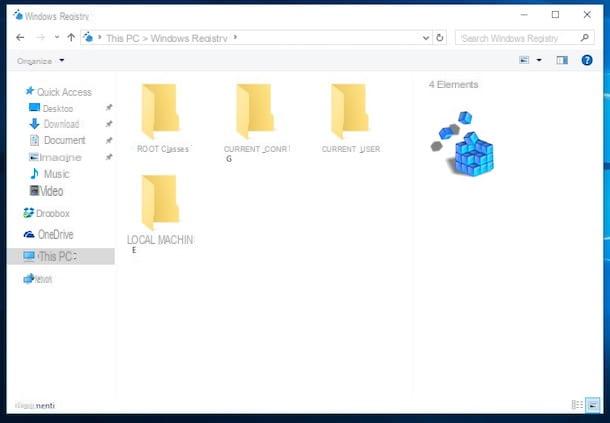
¿Le parece demasiado complicado el procedimiento para acceder y consultar el editor de Windows incorporado que indiqué en las líneas anteriores? Entonces sepa que existe un programa gratuito que le permite abrir el registro y navegar por sus claves en el explorador o explorador de archivos, como si fuera una simple carpeta de documentos. Se llama Carpeta de registro y es compatible con todas las últimas ediciones del sistema operativo de Microsoft.
Si quieres probarlo, conectado a su sitio web a través del enlace que te proporcioné hace un momento, desplázate hacia abajo en la página principal hasta la parte inferior y haz clic en el elemento. Archivo de instalación que encuentras en correspondencia con la sección Descargar archivos para descargar el programa a su PC. Cuando se complete la descarga, abra el archivo que acaba de descargar haciendo doble clic en él (regfolder_setup.exe) y, en la ventana que se abre, haga clic en Sí para instalar Reg Folder en su PC.
A partir de ahora, podrá navegar por el registro de Windows haciendo clic en el icono que muestra un carpeta amarilla presente en la barra de tareas, haciendo doble clic en el elemento Computadora o Esta PC (el elemento puede variar según la versión de Windows en uso) ubicado en la barra lateral de la izquierda y haciendo clic dos veces seguidas en el elemento Registro de windows contenido en los recursos informáticos. ¿Más fácil que eso?
Cómo abrir el registro

























